IPhone Videosunu MP4'e Dönüştürme – TechCult
Çeşitli / / June 05, 2023
MOV, iPad'ler ve iPhone'lar için olağan video formatı olmasına rağmen, tüm platformlar bunu desteklemez. Bu platformlarda oynatmayı etkinleştirmek için bu videoları diğer kabul edilebilir dosya türleri ile değiştirmek önemlidir. iPhone videonun MP4 formatına nasıl dönüştürüleceğine ilişkin adım adım süreci öğrenmek için bu makaleyi daha fazla keşfedin.

İçindekiler
iPhone Video'yu MP4'e Dönüştürme
iPhone, olağanüstü fotoğraf ve video kalitesiyle ünlüdür ve kullanıcılara çok sayıda avantaj sunar. Ancak, Apple cihazları için varsayılan video formatı olan MOV, videoları belirli platformlara veya yazılımlara yüklerken zorluklara neden olabilir. Bu sınırlamanın üstesinden gelmek için, iPhone videolarını aşağıdakiler gibi üçüncü taraf uygulamaların yardımıyla yaygın olarak desteklenen MP4 biçimine dönüştürebilirsiniz: Medya Dönüştürücü veya çevrimiçi araçlar.
Not: Bu tür hizmetler sunan hiçbir uygulamayı/yazılımı onaylamıyoruz; bu nedenle, bunları kendi takdirinize bağlı olarak kullanın.
1. İphone için
Medya dönüştürücü 12.000'den fazla değerlendirme ile iPhone'unuzdaki ses ve video dosyalarını ücretsiz olarak dönüştürmek için çok sevilen bir programdır. Şu anda bilgisayarınızda bulunan videolarla çalışırken, masaüstü programları ve tarayıcı uzantılarını kullanarak MOV dosyalarını MP4'e dönüştürmek daha hızlı olabilir. Ancak, dosyanız bir iPhone'daysa, aşağıda listelenen talimatları izleyerek iPhone videosunu MP4'e dönüştürmek için Media Converter'ı kullanın:
1. İndir Medya Dönüştürücü cihazınızdaki uygulamadan Uygulama mağazası ve açın.
2. Şimdi, üzerine dokunun Dosyaları İçe Aktar (+) düğme.
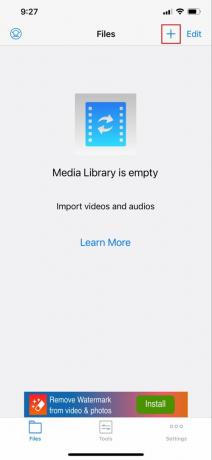
3. Ardından, seçin Fotoğraf Kitaplığından İçe Aktar.

4. videoyu seç dönüştürmek istiyorsun. Ardından, öğesine dokunun. Tamamlamak.
5. Dosyalar listesinde içe aktarılan dosyalara dokunun. Seçme Videoyu Dönüştür (Kırp).
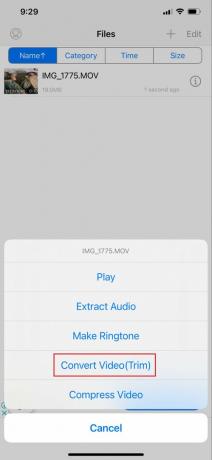
6. Seçmek mp4 Biçim menüsünden.
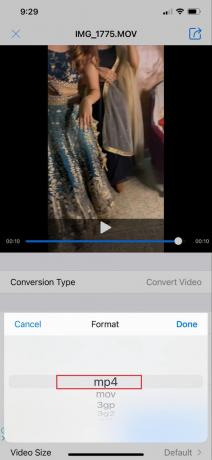
7. Şuna dokunun: Dönüştür düğmesi sağ üst köşede (simge bir kutudan çıkan oku gösterir).
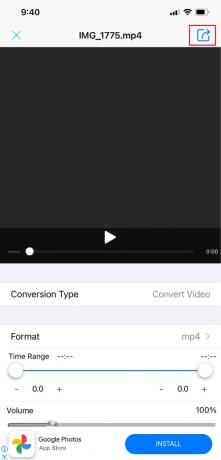
MP4 dosya adı uzantısına sahip dönüştürülmüş iPhone filminiz artık Dosyalar listesinde görünür olacaktır.
Not: Bilgi simgesine dokunarak MP4 filminiz paylaşılabilir veya kaydedilebilir. Dosyanın nereye gitmesini istediğinize bağlı olarak Telefon albümüne kaydet, Taşı veya Gönder ve Kaydet'i seçin.
Ayrıca Oku:Mac'te MOV'u MP4'e Dönüştürme
2. bilgisayar için
MP4 dönüştürmeye başlamadan önce iPhone videosunu Masaüstünüze aktarmanız gerekir. iPhone'unuzu bilgisayarınıza bağlamak için yalnızca bir veri kablosu kullanmanız gerekir. PC'nizde aşağıdakiler gibi çevrimiçi araçları kullanabilirsiniz: VideoProc Dönüştürücü, iPhone videonuzu MP4 veya MP3 formatına dönüştürmek için HandBrake ve VLC. Bu en iyi video dönüştürücü, zengin özelliklere sahip, son derece özelleştirilebilir ve kullanımı basit.
1. Bir Mac veya Windows bilgisayarda indirin, kurun ve başlatın VideoProc Dönüştürücü.

2. Videoyu oynatın ve dosyaları aktarın iPhone'unuzdan PC'nizden bu yazılıma.
3. Hedef Biçim bölümünün altında, MP4 H.264. ortadan kaldırmak Otomatik Kopyalama onay kutusu. Tıklamak Koşmak.
MOV videolarını iPhone'unuz için MP4 veya MP3 dosyalarına dönüştürmek için ücretsiz olarak kullanabileceğiniz diğer video iPhone video dönüştürücüler şunlardır:
- iMovie: iPhone videosunun MP4'e ücretsiz olarak dönüştürülmesini sağlayan bir QuickTime dönüştürücüsüdür.
- Zemzar: Çevrimiçi ortam dönüştürme hizmeti Zamzar'ı kullanarak iPhone videolarını MP4, MOV, AVI, WMV ve MPG gibi çeşitli video biçimlerine dönüştürebilirsiniz.
- Bulut Dönüştürme: Video dosyalarınız CloudConvert tarafından çevrimiçi olarak dönüştürülür. Ayarlar, videonun çözünürlüğünü, kalitesini ve dosya boyutunu düzenlemenizi sağlar.
- Dönüştürme: Mevcut tüm web tarayıcıları ve işletim sistemi sistemleri Convertio ile çalışır. Her ay milyonlarca ziyaretçi alıyor ve kullanımı oldukça basit. Hizmetlerinden herhangi birini kullanmak için kayıt olmanıza gerek yoktur. Yazılımı, iPhone videosunu PC'nizde MP4 formatına dönüştürmek için de kullanabilirsiniz.
- Videodan MP3'e: Bu uygulamanın yardımıyla, ses kolayca kesilebilir ve herhangi bir formata dönüştürülebilir. Fastest video to MP3 converter ile video dosyalarını hızlı bir şekilde kesebilir ve kırpabilir, ses dosyalarını birleştirebilir ve çeşitli ayarlarla videoları MP3'e dönüştürebilirsiniz. Ayrıca, yüksek kaliteli MP3 parçaları videolardan hızla çıkarılabilir.
- MP3 Dönüştürücü Uygulamasına Video: Bu uygulama, video dosyalarınızı MP3 müzik dosyalarına dönüştürmenizi sağlar.
Ayrıca Oku:VLC, Windows Media Player, iTunes Kullanarak MP4'ü MP3'e Dönüştürme
iPhone'unuzda video çekmek önemli ölçüde zaman ve çaba gerektirir. Neyse ki uyumsuz bir dosya türü nedeniyle videonuzu yeniden kaydetmenize gerek yok. Media Converter gibi araçlarla zahmetsizce iPhone videosunu MP4'e dönüştürün veya tercih edilen herhangi bir formatı hızlı ve sorunsuz bir şekilde.
Henry, karmaşık teknoloji konularını günlük okuyucular için erişilebilir hale getirme tutkusuna sahip deneyimli bir teknoloji yazarıdır. Teknoloji endüstrisinde on yıldan fazla bir deneyime sahip olan Henry, okuyucuları için güvenilir bir bilgi kaynağı haline geldi.



